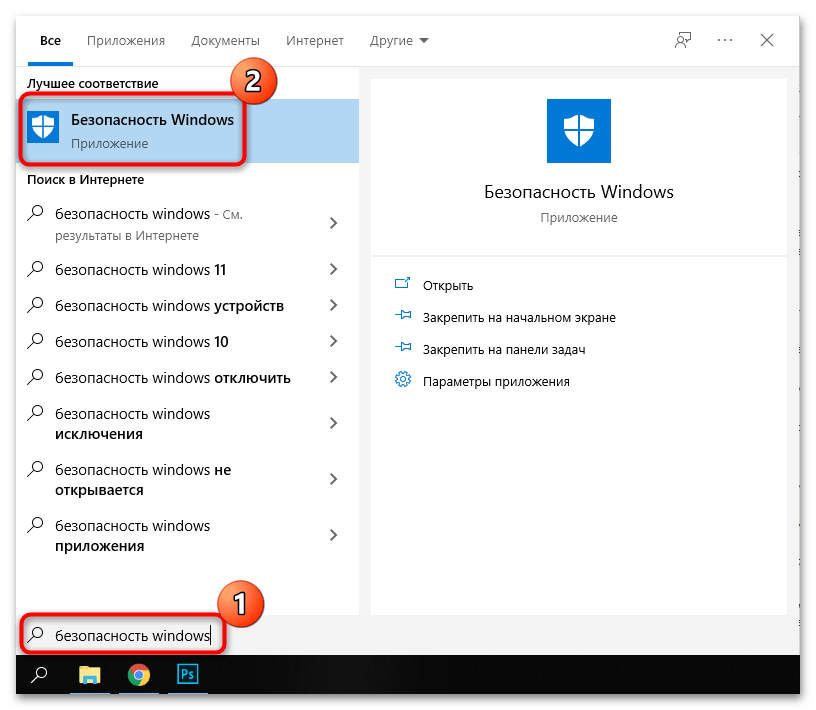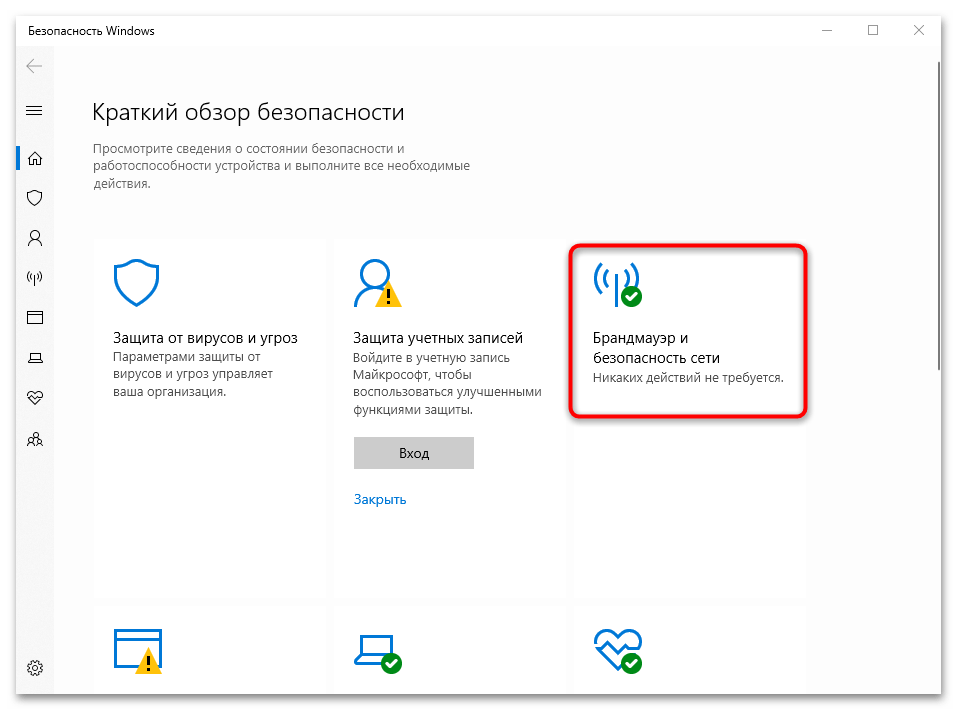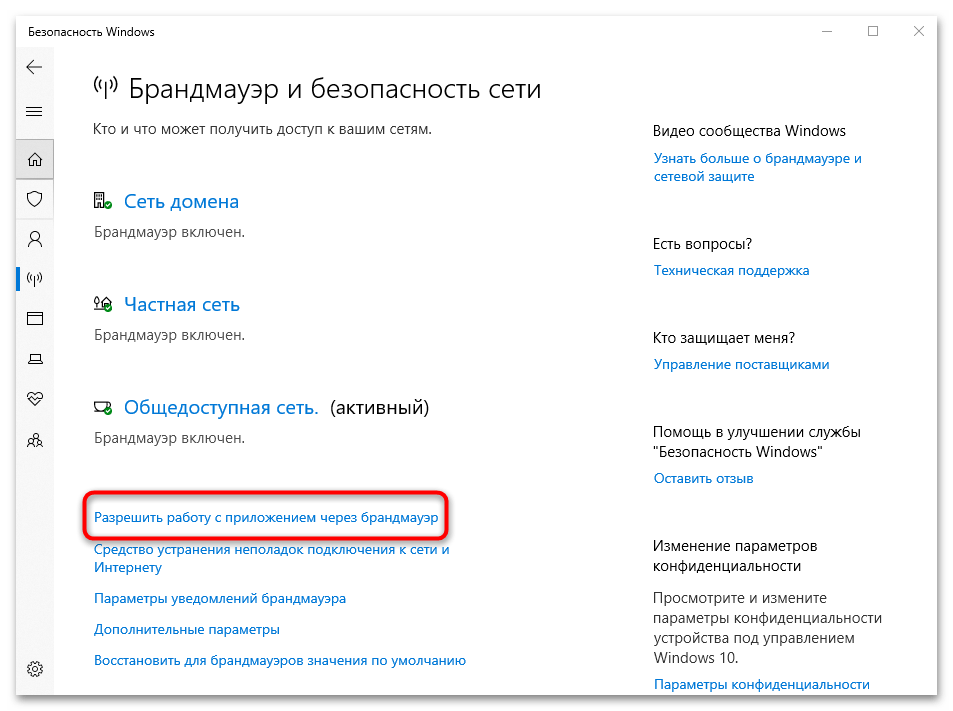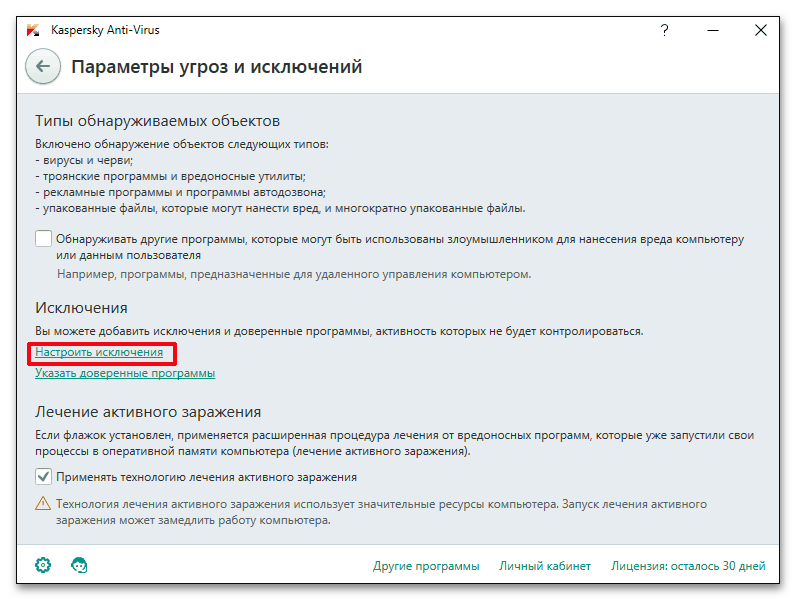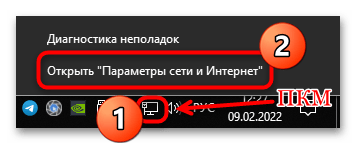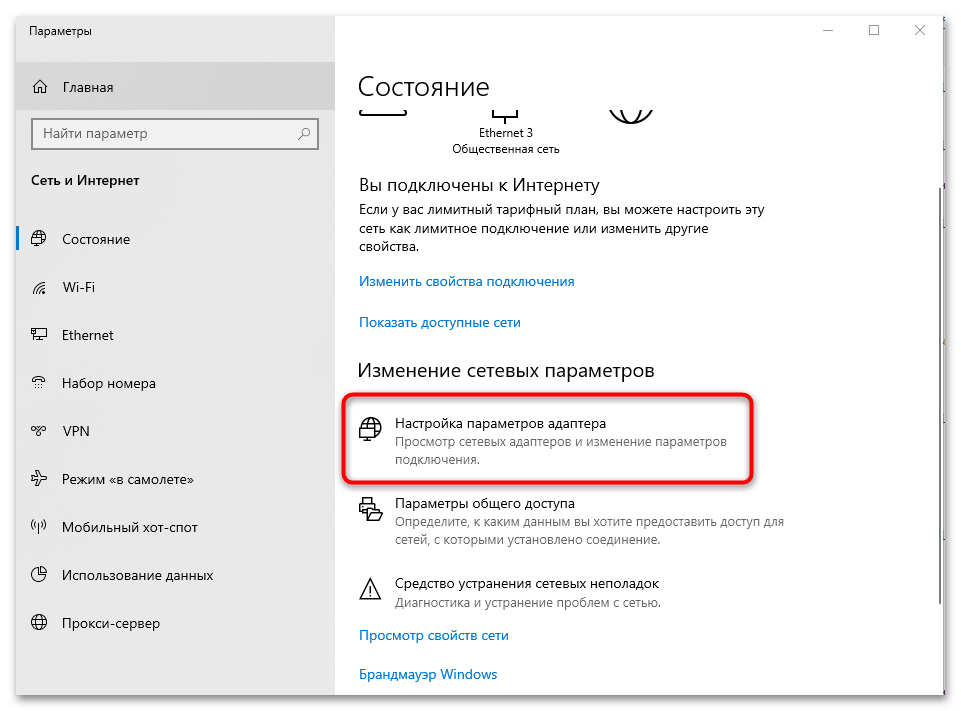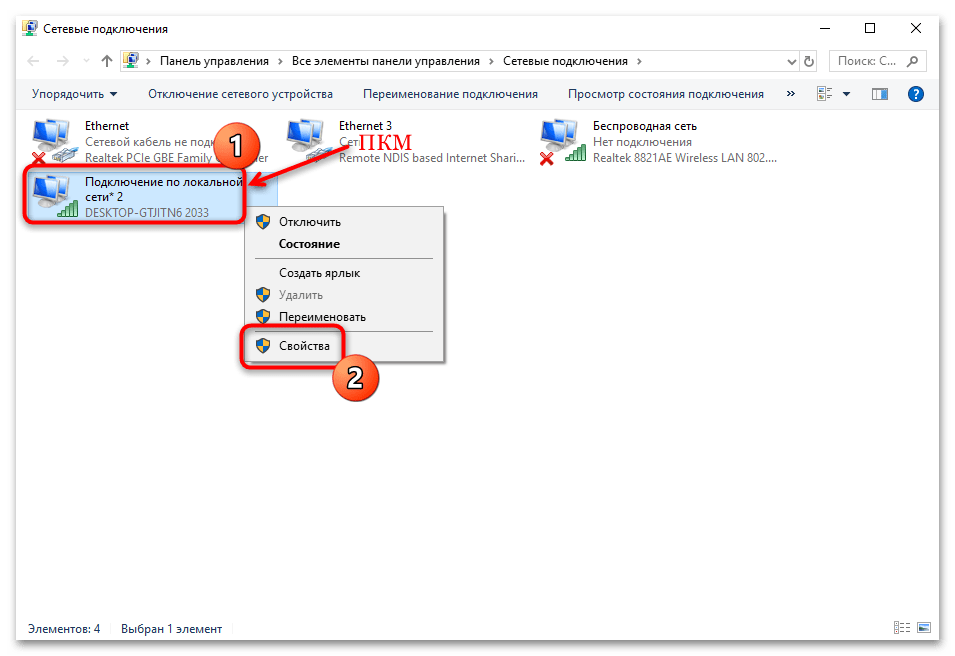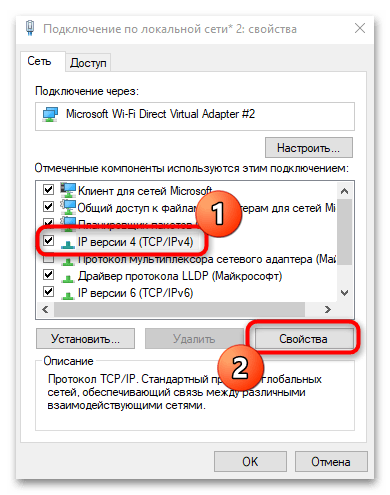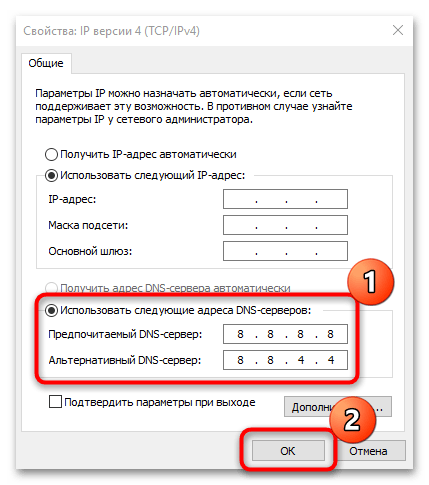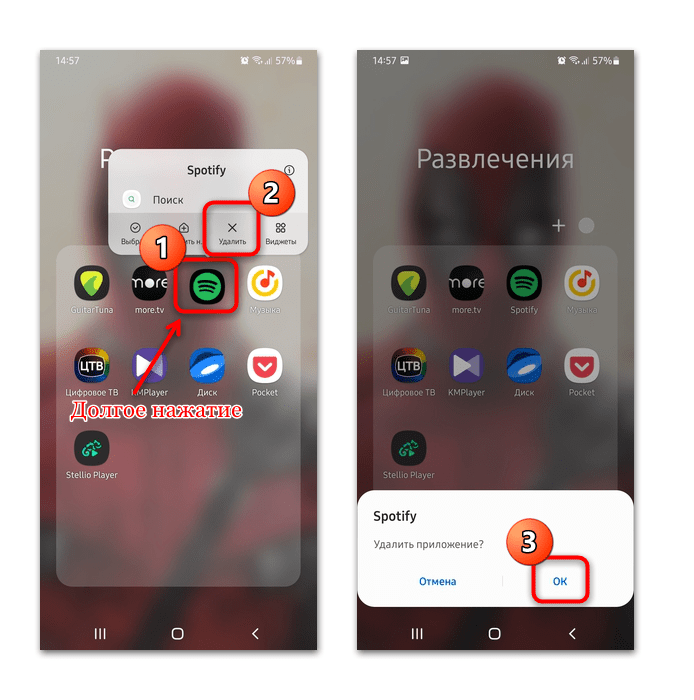- Нет подключения к интернету
- Телефон или планшет
- Компьютер
- Проверка других приложений и веб-страниц
- Сеть WiFi
- Проблемы с мобильным интернетом
- Не получилось?
- Похожие статьи
- Как исправить ошибку «Нет интернета, проверьте подключение» в Spotify
- Причина 2: Действие антивирусной программы
- Причина 3: Некорректные настройки DNS-сервера
- Причина 4: Сбой в работе программы
- 6 лучших способов исправить ошибку Spotify «Нет подключения к Интернету» на Android
- 1. Принудительно остановите приложение и снова откройте его.
- 2. Разрешить неограниченное использование данных для приложения Spotify
- 3. Переключить автономный режим в Spotify
- 4. Выйдите из всех устройств и войдите снова
- 5. Очистить кеш Spotify
- 6. Обновите приложение Spotify
- Пусть музыка движет вами
Нет подключения к интернету
Подсказка. Не получается войти в систему? Если у приложения нет доступа к сети, войти через Facebook или Apple невозможно. Вы можете выполнить вход с помощью адреса электронной почты и пароля. Также советуем почитать о том, как входить через Facebook или Apple.
Телефон или планшет
Компьютер
Если офлайн-режим неактивен, проверьте работу других приложений или веб-страниц.
Проверка других приложений и веб-страниц
Если другие приложения и веб-страницы работают некорректно, скорее всего, проблема в интернет-соединении.
Попробуйте выполнить следующие действия (в зависимости от типа вашего подключения)
Сеть WiFi
Устранение неполадок
Вот как это сделать:
Перезапуск WiFi на устройстве
Отключите WiFi в настройках устройства и снова включите через 30 секунд.
Проверьте соединение еще раз.
Если вы используете домашнюю сеть Wi-Fi, перезапустите роутер. Чтобы узнать, как это сделать, посетите сайт производителя.
Возможно, вы находитесь в общедоступной сети (например, такие есть в учебных заведениях и офисах).
Узнайте у администратора сети, не ограничен ли доступ к Spotify.
Другая сеть WiFi или мобильный интернет
Если проблем при использовании другой сети или мобильного интернета нет, обратитесь к вашему провайдеру.
Проблемы с мобильным интернетом
В настройках устройства проверьте, не израсходован ли мобильный трафик. Вы можете обратиться к своему оператору мобильной связи.
Совет. Чтобы сохранить мобильный трафик, мы рекомендуем как можно чаще использовать WiFi.
Не получилось?
Если вы пользуетесь брандмауэром, добавьте Spotify в список исключений. С этим может помочь ваш интернет-провайдер.
Похожие статьи
Была ли эта информация полезной?
Как исправить ошибку «Нет интернета, проверьте подключение» в Spotify
Одна из самых распространенных причин ошибки «Нет интернета, проверьте подключение» в Spotify – это блокировка приложения брандмауэром. В этом случае клиент сервиса нужно добавить в список исключений защитника, при этом алгоритм действий зависит от него. Если используется встроенный Windows Defender, то сделать это можно через системные настройки:
- Через «Пуск» найдите приложение «Безопасность Windows», введя соответствующий запрос.
- Нажмите на плитку «Брандмауэр и безопасность сети» в появившемся окне.
- Выберите ссылку «Разрешить работу с приложениями через брандмауэр».
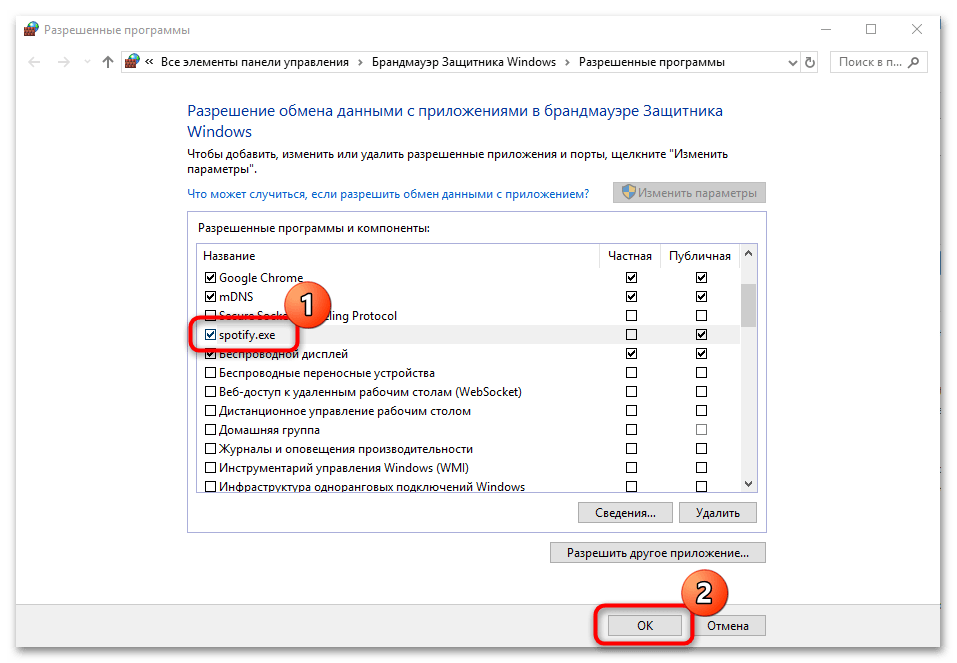
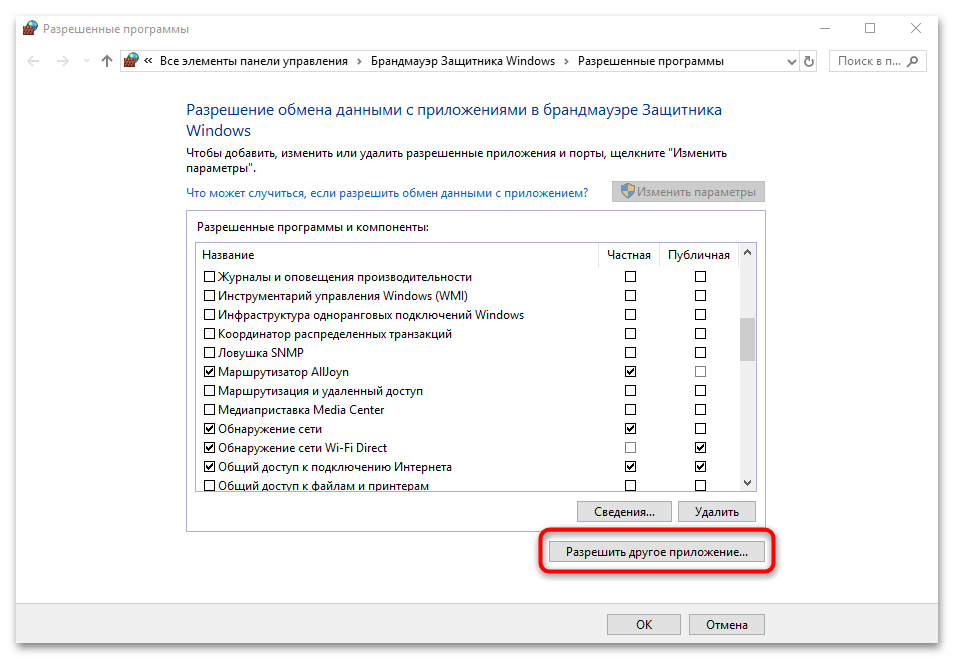
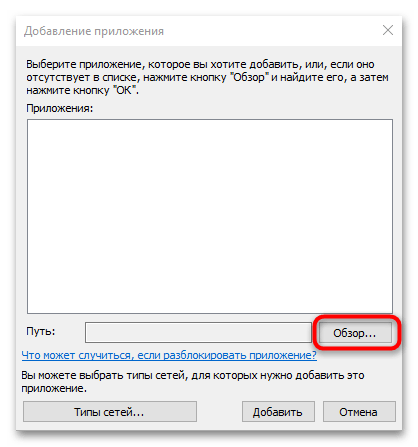
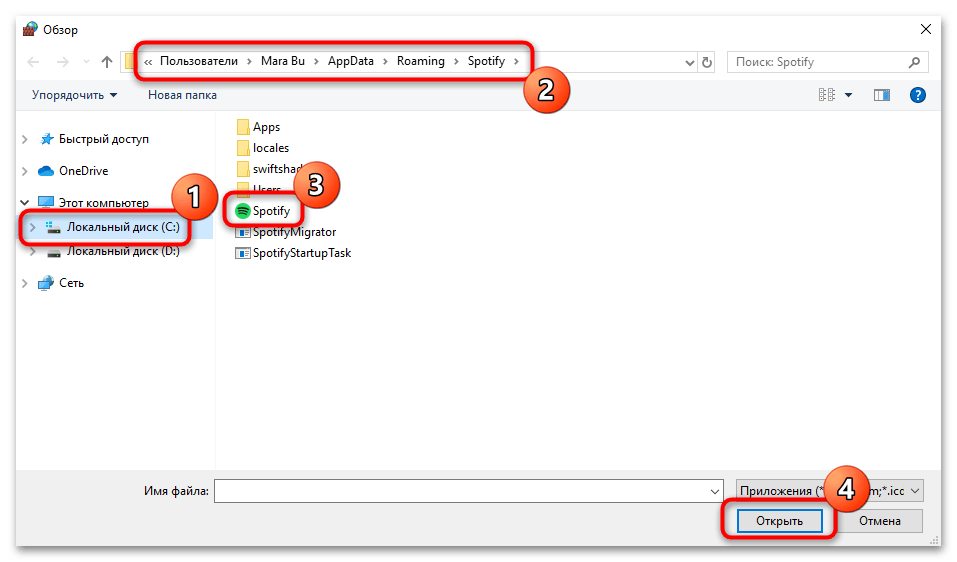
Если папки «AppData» в пользовательской директории нет, то, возможно, отключено отображение скрытых файлов. Для этого в каталоге с именем пользователя щелкните по вкладке «Вид» на верхней панели, затем поставьте отметку у опции «Скрытые элементы».
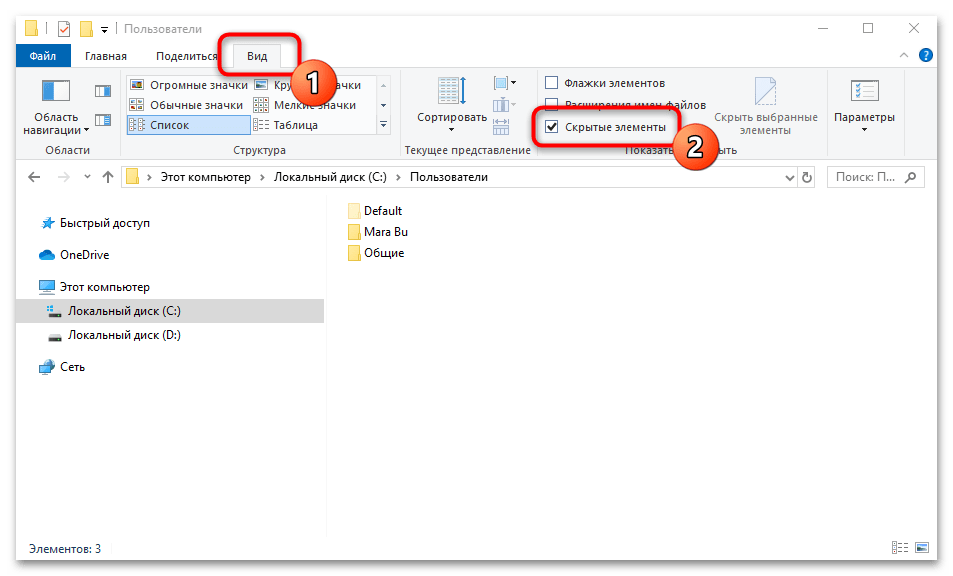
Причина 2: Действие антивирусной программы
Блокировать работу приложения Spotify на компьютере или ноутбуке может установленный антивирус. Попробуйте на время выключить его, затем проверить, пропала ли ошибка.
Надолго выключать программу для защиты не рекомендуется, поскольку система становится уязвимой для вредоносных утилит.
Большинство антивирусов предусматривают возможность добавлять приложения в список исключений. Алгоритм действий в различных программах может различаться, но обычно эти параметры находятся в настройках. В нашей статье рассмотрены способы формирования белого списка для файлов и приложений в самых распространенных антивирусных программах.
Причина 3: Некорректные настройки DNS-сервера
В некоторых случаях Spotify не распознает DNS компьютера, поэтому настройки сервера может понадобиться изменить вручную:
- Кликните правой кнопкой мыши по иконке интернета в трее на нижней панели и из отобразившегося меню выберите «Открыть параметры сети и Интернет».
- В окне системных параметров выберите строку «Настройка параметров адаптера».
- Щелкните правой кнопкой мыши по используемой сети и через контекстное меню перейдите в «Свойства» подключения.
- Откройте свойства «IP версии 4», нажав на соответствующую кнопку.
- В разделе с DNS нужно вручную прописать серверы: предпочитаемый – 8.8.8.8 и альтернативный – 8.8.4.4. Нажмите на кнопку «ОК», чтобы применить настройки.
После изменения настроек DNS-сервера попробуйте запустить Spotify, чтобы проверить, исправлена ли ошибка «Нет интернета, проверьте подключение».
Причина 4: Сбой в работе программы
Если в работе программы произошел сбой, в некоторых ситуациях проще переустановить Spotify на ПК. Для начала полностью удалите приложение на устройстве. На компьютере, Андроид-смартфоне или Айфоне это можно сделать с помощью встроенных инструментов. Как удалить и установить программы на актуальных версиях операционной системы Windows, мы рассматривали в отдельных материалах.
Подробнее: Установка и удаление программ на Windows 10 / Windows 7
На мобильном устройстве, работающем на базе Android, удаление приложений осуществляется прямо через главное меню: долгим тапом по иконке вызовите панель с расширенными опциями и выберите соответствующий пункт.
Читайте также: Как удалить приложение с Android / iPhone
После полной деинсталляции можно снова установить Spotify с параметрами работы по умолчанию. Причем будет скачана актуальная версия приложения.
6 лучших способов исправить ошибку Spotify «Нет подключения к Интернету» на Android
Мало что раздражает больше, чем ошибка Spotify, которая удерживает вас от музыки. Это происходит, когда Spotify не может подключиться к Интернету на вашем Android и отображает ошибку «Нет доступного подключения к Интернету». Это не позволяет вам транслировать или загружать вашу любимую музыку.
Если вы уже исключили какие-либо проблемы, связанные с Интернетом, проверив подключение в другом приложении, пришло время копнуть глубже. Вот несколько эффективных решений для исправления ошибки Spotify «Нет подключения к Интернету» на Android.
1. Принудительно остановите приложение и снова откройте его.
Перезапуск приложения — эффективный способ устранить странные сбои. Следовательно, прежде чем пытаться использовать расширенные решения для устранения неполадок, принудительно остановите приложение Spotify и откройте его снова.
Нажмите и удерживайте значок приложения Spotify и коснитесь значка «i» в появившемся меню. На странице информации о приложении коснитесь параметра «Остановить принудительно».
Снова откройте приложение Spotify и посмотрите, может ли приложение подключиться к Интернету.
2. Разрешить неограниченное использование данных для приложения Spotify
Ограничение использования данных для приложения на Android может повлиять на его производительность и лишить его доступа к Интернету. Возможно, поэтому Spotify отображает ошибку «Нет доступного подключения к Интернету». Чтобы избежать этого, разрешите неограниченное использование данных для Spotify на вашем Android.
Шаг 1: Нажмите и удерживайте значок приложения Spotify и коснитесь значка информации в появившемся меню.
Шаг 2: Нажмите «Мобильные данные и Wi-Fi» и включите переключатель «Неограниченное использование данных» в следующем меню.
Перезапустите Spotify и посмотрите, подключается ли он к Интернету. Если у вас ограниченный тарифный план мобильных данных, обратитесь к нашему руководству, чтобы свести к минимуму использование данных Spotify.
3. Переключить автономный режим в Spotify
Автономный режим Spotify дает вам возможность слушать любимые песни без Интернета. Иногда, когда вы отключаете автономный режим в Spotify, приложение может отображать ошибку «Нет доступного подключения к Интернету» и зависать. В большинстве случаев вы можете решить проблему, переключив автономный режим.
Шаг 1: Откройте приложение Spotify на своем телефоне и коснитесь значка шестеренки в правом верхнем углу, чтобы открыть «Настройки».
Шаг 2: Прокрутите вниз до раздела «Воспроизведение» и включите переключатель «Автономный режим». Подождите несколько секунд, а затем выключите его. После этого Spotify должен подключиться к Интернету.
4. Выйдите из всех устройств и войдите снова
Spotify может выдавать случайные ошибки, если ему не удается аутентифицировать вашу учетную запись. Вы можете попробовать выйти из всех своих устройств и начать заново. Это обновит соединение Spotify с сервером и устранит ошибку «Нет доступного подключения к Интернету».
Шаг 1: Откройте любой веб-браузер на своем ПК и перейдите на сайт Spotify. Войдите в свою учетную запись Spotify.
Шаг 2: Нажмите на свое имя в правом верхнем углу и выберите «Учетная запись» из списка.
Шаг 3: Прокрутите вниз, чтобы нажать кнопку «Выйти везде».
Войдите в свою учетную запись Spotify на своем Android и посмотрите, сохраняется ли ошибка.
5. Очистить кеш Spotify
Spotify сохраняет часто используемые данные в своем кеше приложений. Это позволяет Spotify экономить пропускную способность и повышает его производительность. Хотя это и хорошо, нередко эти данные со временем устаревают или повреждаются. Когда это произойдет, Spotify может перестать работать на вашем телефоне и раздражать вас различными ошибками, такими как описанная здесь.
Для таких случаев Spotify предоставляет возможность очистить кеш прямо в приложении. Вот как получить к нему доступ.
Шаг 1: Откройте приложение Spotify на своем телефоне и коснитесь значка в виде шестеренки в правом верхнем углу.
Шаг 2: Прокрутите вниз, чтобы коснуться параметра «Очистить кеш». При появлении запроса снова выберите Очистить кеш.
6. Обновите приложение Spotify
Такие приложения, как Spotify, могут работать некорректно, если вы используете старую версию. Вот почему рекомендуется включить автоматическое обновление для всех ваших приложений на Android. Кроме того, вы можете обновить приложение Spotify вручную из Play Store.
Шаг 1: Откройте Google Play Store на своем телефоне и найдите Спотифай.
Шаг 2: Нажмите кнопку «Обновить», чтобы установить ожидающее обновление.
Кроме того, вы также можете удалить приложение Spotify и переустановить его. Это должно очистить все поврежденные данные приложения, которые могли препятствовать подключению приложения к Интернету, и обновить его.
После этого ошибка «Нет подключения к Интернету» не должна вас беспокоить.
Пусть музыка движет вами
Такие ошибки в Spotify могут испортить впечатление от прослушивания и занять весь день. Мы надеемся, что решения помогут вам решить проблему. Дайте нам знать, какой из них делает трюк в комментариях ниже.